時間:2024-04-02 來源:互聯網 瀏覽量:
在使用Word編輯文檔時,有時候我們希望在首頁不顯示頁碼,這樣可以使整個文檔更加整潔和專業,要實現這個操作,我們可以通過在Word中設置頁麵布局來實現。通過簡單的操作,我們可以輕鬆地設置首頁不顯示頁碼,讓文檔看起來更加清晰和有序。接下來我們將詳細介紹如何在Word中操作,讓您輕鬆掌握技巧。
步驟如下:
1.打開word,點擊“插入”
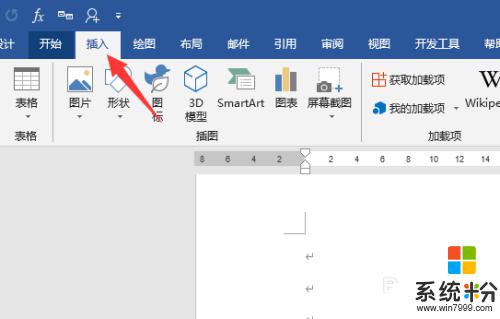
2.點擊“頁碼——設置頁碼格式”
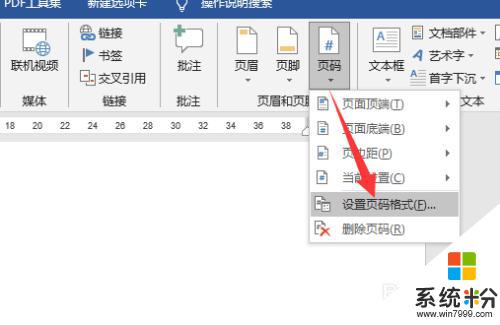
3.起始頁碼設置為從0開始,點擊“確定”
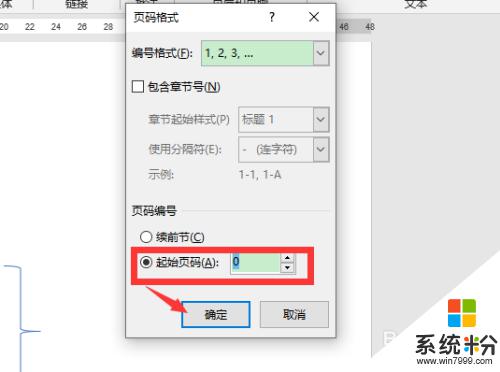
4.再次點擊“頁碼”,根據需要選擇頁碼樣式,插入頁碼
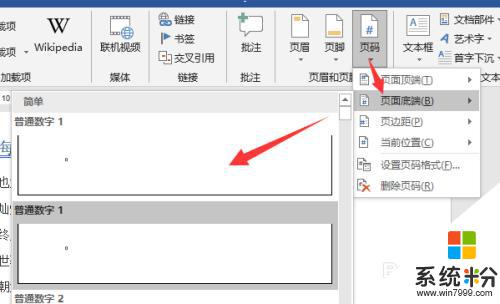
5.勾選“首頁不同”,就能看到首頁的頁碼0不顯示了。首頁也就沒有頁碼了
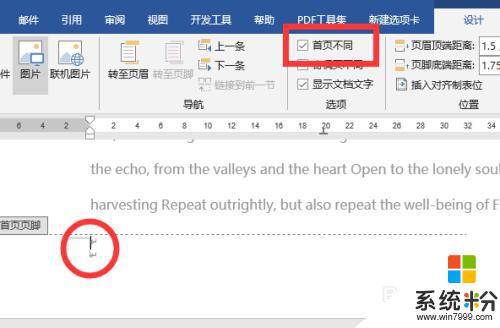
以上就是關於如何在 Word 中設置首頁不顯示頁碼的全部內容,如果還有不清楚的地方,您可以按照以上方法進行操作,希望對大家有所幫助。